Skype cập nhật thêm tính năng đã đọc giống Facebook Messenger
Một tính năng phổ biến trên các ứng dụng nhắn tin miễn phí ngày nay đó là tính năng báo hiệu đã đọc (Read Receipt), hầu như tất cả các ứng dụng nhắn tin miễn phí phổ biến nhất như Zalo, Facebook Messenger, Viber, WhatsApp, LINE... đều có tính năng này. Nó sẽ giúp bạn biết được người nhận đã đọc tin nhắn vừa gửi đi hay chưa.
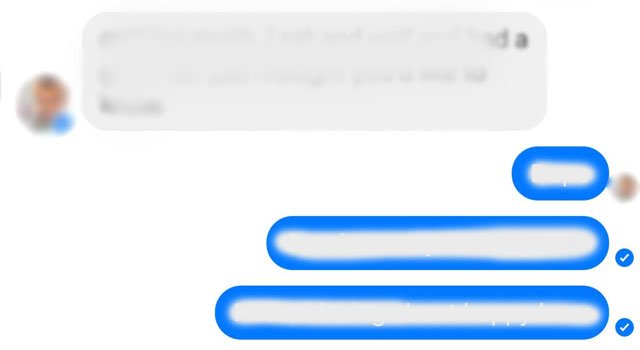
Tuy nhiên thì đến bây giờ Microsoft mới bổ sung thêm tính năng này vào ứng dụng Skype của mình, tính năng đã đọc này sẽ bị vô hiệu hóa ở chế độ mặc định nếu người dùng ở trạng thái ẩn (Invisible). Skype cũng cho phép người dùng tắt tính năng này đi ở phần cài đặt.
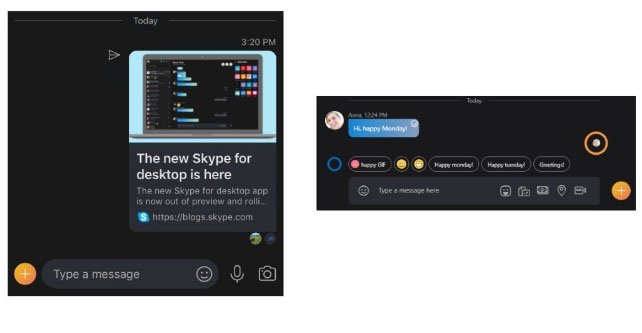
Bạn chỉ cần vào Settings > Messaging & Chats, sau đó tắt ở phần Send read receipts đi, ở bên dưới tin nhắn bạn gửi đi sẽ xuất hiện ảnh đại diện của những người đã đọc được tin nhắn đó, nếu bạn đang ở trong một nhóm chat. Vào hồi tháng 7, Skype cũng đã thử nghiệm tính năng này trong phiên bản Insider Preview. Nó áp dụng với chat 1vs1 hoặc chat nhóm từ 20 người trở xuống.
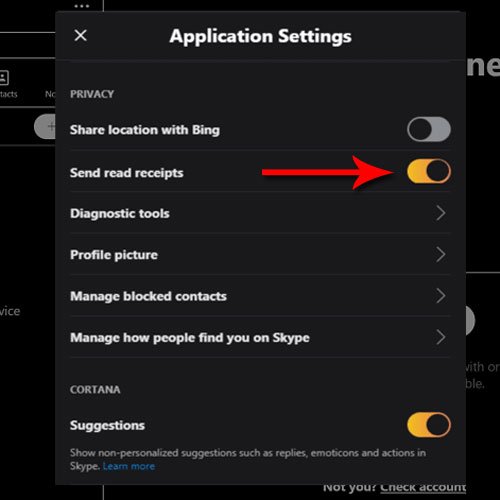
Đó chỉ là một trong những tính năng nhỏ của Skype, ứng dụng này còn rất nhiều tính năng tiện ích khác phục vụ người dùng khi sử dụng để nhắn tin cho bạn bè và người thân của mình mà bạn chưa biết. Hãy xem qua bài viết Tổng hợp thủ thuật sử dụng Skype hữu dụng cho người dùng để biết cách sử dụng các tính năng trên ứng dụng nhắn tin miễn phí này nhé.
![]() Skype cho Windows
Skype cho Windows![]() Skype cho MacOS
Skype cho MacOS![]() Skype cho iOS
Skype cho iOS![]() Skype cho Android
Skype cho Android![]() Skype cho BlackBerry
Skype cho BlackBerry![]() Skype cho Windowsphone
Skype cho Windowsphone
Theo Nghị định 147/2024/ND-CP, bạn cần xác thực tài khoản trước khi sử dụng tính năng này. Chúng tôi sẽ gửi mã xác thực qua SMS hoặc Zalo tới số điện thoại mà bạn nhập dưới đây:
Có thể bạn quan tâm
-

Sửa lỗi laptop báo sạc nhưng không vào pin
-

Khắc phục lỗi máy tính không nhận ổ cứng ngoài
-

Zalo PC bị lỗi! Nguyên nhân và cách khắc phục
-

Hướng dẫn cài đặt và sử dụng Dropbox để sao lưu dữ liệu
-

Cách cài đặt và chơi Dream League Soccer trên máy tính
-

Hướng dẫn cài đặt ứng dụng trên Mac
-

Cách đăng xuất Facebook Messenger nhanh chóng trên nhiều thiết bị
-

Học PowerPoint - Bài 5: Cách sử dụng theme cho slide PowerPoint
-

Cách sử dụng tính năng gõ tắt trên Unikey
-

Cách chèn công thức Toán học trên Word 2016





